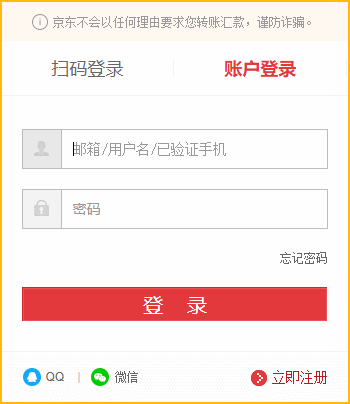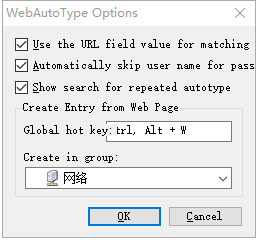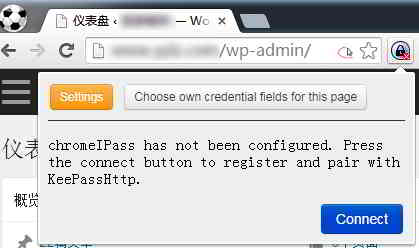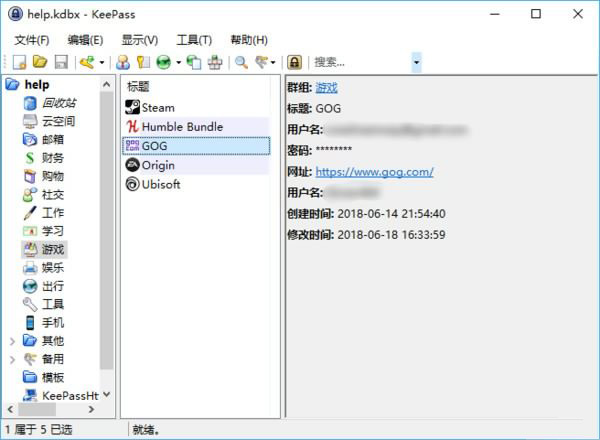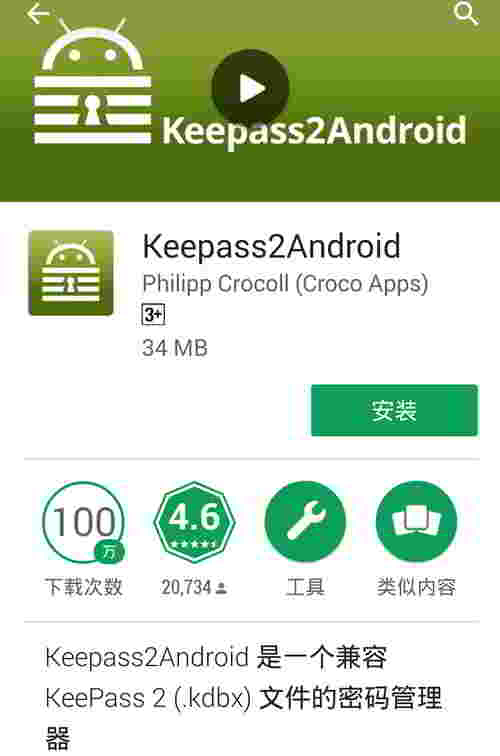CheckPasswordBox插件,使用此规则,替换默认的自动输入规则:
+{DELAY 100}{CLEARFIELD}{USERNAME}{TAB}{PASSWORDBOX}{PASSWORD}{ENTER}有关详细信息,请参考此文里的【自动输入和双通道自动输入混淆】部分 ▼
2018年10月10日更新:
- 陈沩亮测试使用CheckPasswordBox插件几天后,感觉不好用,所以不推荐使用此插件。
- 因为通过此插件插入此
{PASSWORDBOX}占位符后,在登录QQ邮箱网页版时,无法自动输入密码。 - 以下内容仅供参考。
CheckPasswordBox插件使用方法
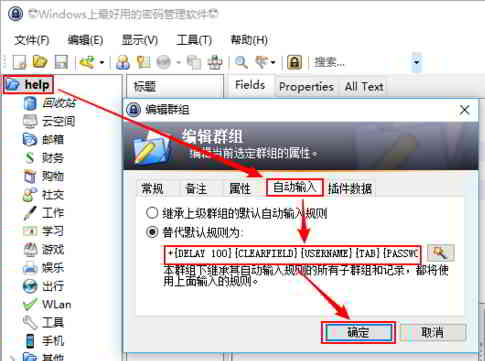
- 在使用自动输入时,避免意外输入密码到非密码框。
- CheckPasswordBox插件,提供此
{PASSWORDBOX}占位符。 - 它只是通过在自动输入规则的
{PASSWORD}之前,插入此{PASSWORDBOX}占位符。
每次输入自动密码时,它都会检查文本框中是否有密码框?
- 如果不是或不确定,将立即停止自动输入。
- 此功能主要用于公共场所或公司办公室。
因为如果你在使用KeePass自动输入时,可能会忘记切换输入法,在用户名框中输入密码,虽然它不会泄露密码,但是可能周围的人看到。
当然,在启用双通道自动输入混淆后,无需担心此问题。
即使你在用户名框中,误输入密码,最后显示的,也可能只是一堆与密码无关的中英文字符。
CheckPasswordBox插件特殊功能
当你单击密码框以执行自动输入时,在{PASSWORDBOX}之前跳过输入序列。
以上述自动输入规则为例:
- 许多网站在注销后,重新登录时都会记住用户名。
- 在这种情况下,只需输入你的密码即可。
安装插件后,你可以单击密码输入框,并按自动全局热键。
它会自动跳过+{DELAY 100}{CLEARFIELD}{USERNAME}{TAB}部分,并执行{PASSWORD}{ENTER}。
也就是说,跳过用户名并直接输入密码,然后按Enter键。
使用此功能时,你不会在以后仅丢失密码时切换输入法,因为所有密码框会在你键入时自动将输入法切换为英语,果然事半功倍!
CheckPasswordBox插件下载
更多关于KeePass使用教程,请点击以下链接查看 ▼
希望陈沩亮博客( https://www.chenweiliang.com/ ) 分享的《CheckPasswordBox如何使用?KeePass插件设置方法》,对您有帮助。
欢迎分享本文链接:https://www.chenweiliang.com/cwl-1428.html
解锁 AI 助力,告别低效工作!🔓💼
🔔 立刻在频道置顶目录中,领取《DeepSeek 提示词神器》! 🎯
📚 错过 = 永久落后!现在行动! ⏳💨
喜欢就分享和按赞!您的分享和按赞,是我们持续的动力!